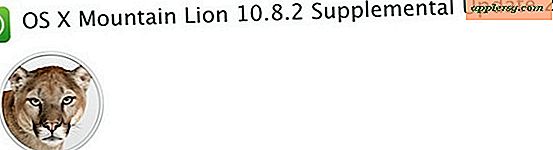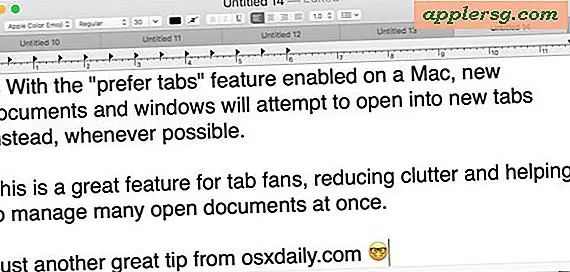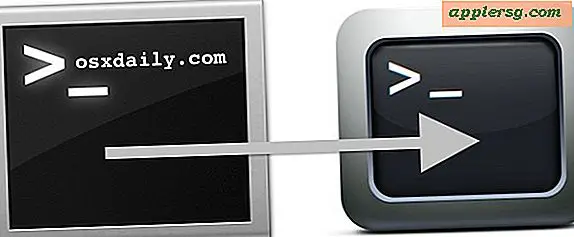วิธีการเปลี่ยนอีเมลที่ส่งจากที่อยู่อีเมลในเครื่อง Mac
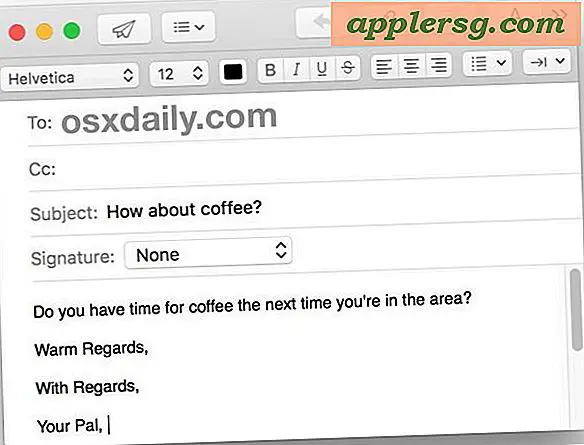
Mac ใช้กับที่อยู่อีเมลหลายแห่งและบัญชีอีเมลที่กำหนดค่าไว้ในแอป Mail อาจทำให้ตัวเองต้องการเปลี่ยนที่อยู่อีเมลที่ส่งอีเมลมาจาก ซึ่งแตกต่างจากการเปลี่ยนบัญชีอีเมลเริ่มต้นในเครื่อง Mac เนื่องจากวิธีนี้ช่วยให้สามารถส่งที่อยู่อีเมลที่ส่งจากที่อยู่อีเมลไปได้ตลอดเวลาโดยไม่ต้องตั้งค่าอีเมลเริ่มต้นให้เป็นอย่างอื่น
คุณจะต้องใช้แอป Mail ใน Mac OS และมีการตั้งค่าบัญชีอีเมลอย่างน้อยสองรายการเพื่อใช้ในแอป คุณสามารถเพิ่มบัญชีอีเมลใหม่ในแอป Mac Mail ได้ทุกเมื่อโดยใช้บริการเช่น Gmail, Hotmail, Yahoo, Outlook, AOL หรือสร้างที่อยู่อีเมล iCloud ใหม่ได้อย่างง่ายดาย
การเปลี่ยนอีเมลที่ส่งจากที่อยู่อีเมลในแต่ละ Mail ใน Mac Mail
การดำเนินการนี้จะเปลี่ยนที่อยู่อีเมลที่ส่งจากอีเมลที่มีอยู่ในปัจจุบันเท่านั้นไม่ได้เป็นการเปลี่ยนอีเมลเริ่มต้นในเครื่อง Mac
- เปิดแอป Mail สำหรับ Mac หากยังไม่ได้ทำและเขียนอีเมลใหม่
- วางเมาส์เหนือชื่อถัดจากส่วน "จาก:" และคลิกที่เมนูแบบดึงลง
- เลือกที่อยู่อีเมลที่คุณต้องการส่งอีเมลนี้จาก
- ยืนยันว่าที่อยู่อีเมลคือสิ่งที่คุณต้องการส่งอีเมลและส่งข้อความตามปกติ


โปรดทราบว่าหากคุณไม่เห็นตัวเลือกเมนูแบบเลื่อนลง "จาก:" อาจเป็นเพราะคุณไม่มีการตั้งค่าอีเมลแอดเดรสมากกว่าหนึ่งรายการในแอปเมลเริ่มต้นและอาจมีการตั้งค่าหนึ่งชุดในโปรแกรมรับส่งเมลของบุคคลที่สามอีกอันหนึ่งซึ่งในกรณีนี้คุณ ต้องการเพิ่มที่อยู่อีเมลเพิ่มเติมในแอป Mail เพื่อเข้าถึงคุณลักษณะนี้
การเปลี่ยนแปลงนี้มีไว้สำหรับองค์ประกอบอีเมลเฉพาะนั่นคือการเปลี่ยนที่อยู่อีเมลที่ส่งมาจะไม่ส่งต่อไปยังอีเมลใหม่ หากคุณต้องการเปลี่ยนที่อยู่อีเมลทุกประเภทเป็นค่าเริ่มต้นเป็นอย่างอื่นคุณควรตั้งค่าบัญชีอีเมลเริ่มต้นใน Mail for Mac เป็นอย่างอื่นตามที่อธิบายไว้ที่นี่
ความสามารถนี้ค่อนข้างคล้ายกับการเปลี่ยนที่อยู่อีเมลที่ส่งจากที่อยู่บน iOS Mail แต่ก็เป็นเพียงเล็กน้อยที่ซ่อนไว้ แต่อย่างแรก แต่ใช้งานได้ง่ายมากเมื่อคุณรู้ว่ามีอยู่